win7優化方案是怎么樣的-創新互聯
這篇文章將為大家詳細講解有關win7優化方案是怎么樣的,文章內容質量較高,因此小編分享給大家做個參考,希望大家閱讀完這篇文章后對相關知識有一定的了解。
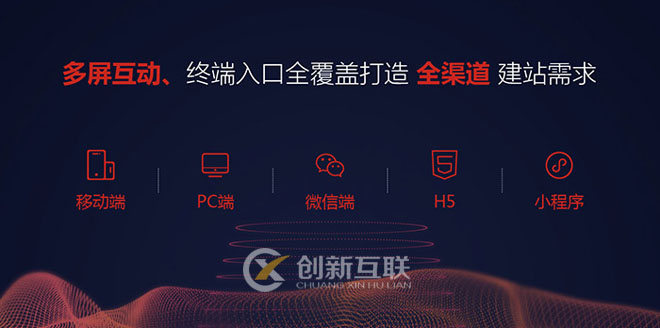
win7系統使用久了,可能會出現系統運行緩慢的問題,那么要如何操作才能解決系統運行慢的問題呢?提供以下解決方案。
1、增加啟動的內核數量加快開機速度:
“msconfig”命令->“引導”選項->“高級選項”->勾選“處理器數”和“大內存”,看到你的電腦可選項中有多大你就可以選多大
2、加快關機速度:
"regedit”命令->HKEY_LOCAL_MACHINE/SYSTEM/CurrentControlSet/Control->WaitToKillServiceTimeOut->默認數值是12000(代表12秒),這里可以把這個數值適當修改低一些,比如5秒或是7秒。
3、刪除系統中多余的字體
Windows 7的控制面板->字體文件夾->把那些自己從來不用也不認識的字體統統刪除
4、窗口切換提速
鼠標右鍵計算機->屬性窗口->點擊“性能信息和工具”項->打開“調整視覺效果”項->自定義部分顯示效果,列表中的最后一項大化和最小化窗口時動態顯示窗口的視覺效果去掉完全沒有問題
5、關閉系統搜索索引服務
搜索欄中輸入“services”->在本地服務中尋找到“Windows Search”這一項,然后右鍵點擊選擇停止此服務
6、關閉Windows Aero特效
右鍵點擊桌面打開個性化設置->然后點擊“窗口顏色”選項->彈出窗口中去掉Windows 7默認勾選的“啟動透明效果”,就可以關閉Aero特效
7、卸載不需要的軟件和服務
進入控制面板-程序-卸載應用程序,關閉一些不常用的Windows預裝服務。
8、對啟動進程進行限制
搜索框“MSCONFIG”->“啟動”選項卡->取消多余的程序
9、轉移虛擬內存
計算機→屬性→高級系統設置→高級→性能 設置→高級→更改→去掉“自動管理所有驅動器的分頁文件大小”前面的勾勾→選擇Windows7所在磁盤(托管的系統)→選擇“無分頁文件”→設置→是→選擇一個可以放置虛擬內存文件的磁盤(非windows7所在磁盤)→自定義大小(建議設置為1G/2G即可)/系統管理大小→設置→確定
獲得額外容量:1G--2G(根據內存大小決定,重啟后生效)
10、轉移用戶目錄下的多個文件
右鍵單擊”我的文檔“(“下載”、“收藏夾”、“我的視頻”、“我的圖片”、“我的音樂”)→位置→移動→選擇非系統磁盤的一個文件夾(提前在其他磁盤分區下新建一個叫做“我的文檔”的目錄,然后指向此目錄即可)→確定
11、清理目錄目錄下的文件
(1)x:\ProgramData\Installations (某些程序的安裝文件)
(2)x:\ProgramData\Win7codecs (Win7codecs是windows7下的解碼器軟件,安裝后會在此目錄下留有安裝程序)
(3)x:\Windows\SoftwareDistribution\Download (系統更新后會在此目錄下留有更新的安裝程序,定期清理)
(4)x:\Windows\Temp (臨時文件夾,歷史悠久的一個目錄,定期清理)
(5)x:\Users\Administrator\AppData\Local\Temp (IE的緩存目錄,定期清理)
12、關閉遠程協助
計算機→屬性→高級系統設置→遠程→去掉“允許遠程協助連接這臺計算機”→確定
13、優化服務
方法:開始→管理工具→服務→雙擊需要禁用的服務→啟動類型選擇“禁用”→確定
可以禁用的服務:
Remote Registry --遠程修改注冊表,根本不需要
Secondary Logon --替換憑證下的啟用進程
SSDP Discovery --啟用家庭網絡上的UPNP設備
IP Helper --如果你不是IPv6用戶,請放心禁用
IPsec Policy Agent --使用和管理IP安全策略
System Event Notification Service --記錄系統時間,一般情況下記錄了也沒人回去看...
Windows Error Reporting Service --當系統發生錯誤時提交報告非微軟,你提交了也沒人幫你...
Distributed Link Tracking Client
BitLocker Drive Encryption Service
HomeGroup Listener
HomeGroup Provider
NMIndexingService --安裝了Nero才有的進程,可以禁用
Offline Files
Print Spooler --沒有打印機的可以禁用
上述禁用的服務比較保守,如果不滿意可以根據自身情況自行優化。
14、關閉系統保護
計算機->屬性->系統保護->從上到下設置為“關閉系統保護”,“將大使用量設置為0”,“然后點擊“應用”
15、關閉系統休眠
開始——所有程序——附件——命令提示符(右鍵以管理員身份運行)->輸入powercfg -h off(開啟系統休眠的命令為:powercfg -h on)
關于win7優化方案是怎么樣的就分享到這里了,希望以上內容可以對大家有一定的幫助,可以學到更多知識。如果覺得文章不錯,可以把它分享出去讓更多的人看到。
當前標題:win7優化方案是怎么樣的-創新互聯
URL鏈接:http://vcdvsql.cn/article32/ddhcpc.html
成都網站建設公司_創新互聯,為您提供自適應網站、軟件開發、云服務器、網站設計、電子商務、營銷型網站建設
聲明:本網站發布的內容(圖片、視頻和文字)以用戶投稿、用戶轉載內容為主,如果涉及侵權請盡快告知,我們將會在第一時間刪除。文章觀點不代表本網站立場,如需處理請聯系客服。電話:028-86922220;郵箱:631063699@qq.com。內容未經允許不得轉載,或轉載時需注明來源: 創新互聯

- 選擇深圳網站設計公司有那些注意事項? 2022-06-05
- 公司網站設計幾個要點必需掌握 2020-11-26
- 懷化網站設計-企業網站制作網上銷售 2021-10-09
- 創新互聯為您講解如何做好首頁的高端網站設計 2021-09-23
- 該怎樣選擇合適的網站設計公司 2021-08-31
- 游戲預約頁網站設計的六個步驟 2023-01-11
- 網站設計如何體現高大上 2022-11-16
- 網站設計草圖交互方式的體現方法! 2018-10-06
- 手機網站網頁設計丨如何創造良好的第一印象 2016-08-11
- 網站導航系統設計注意事項 2015-02-25
- 網站設計需要注意事項 2021-06-12
- 網站設計都有哪些問題 2016-10-31